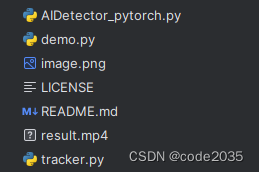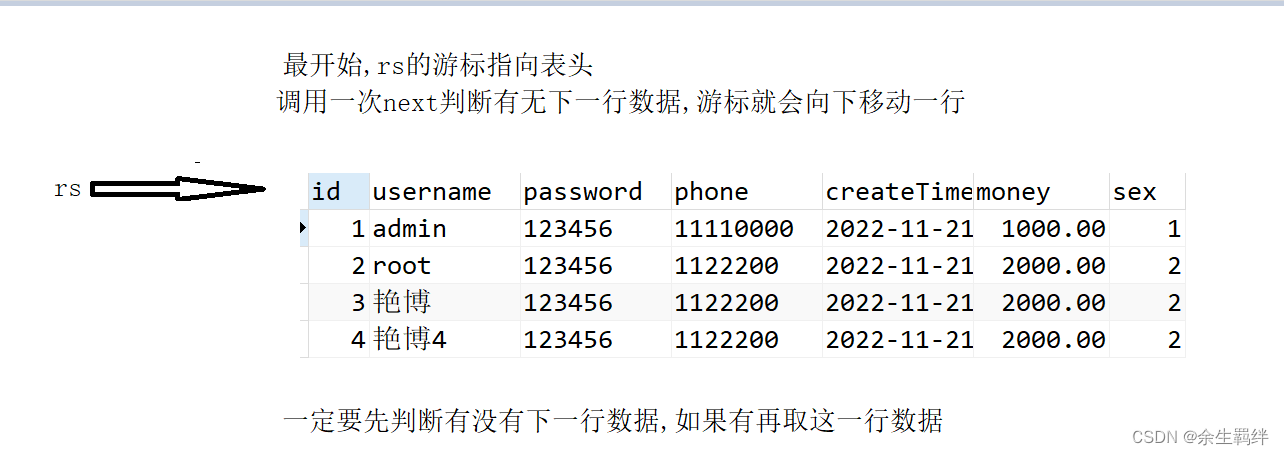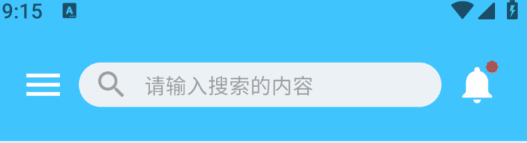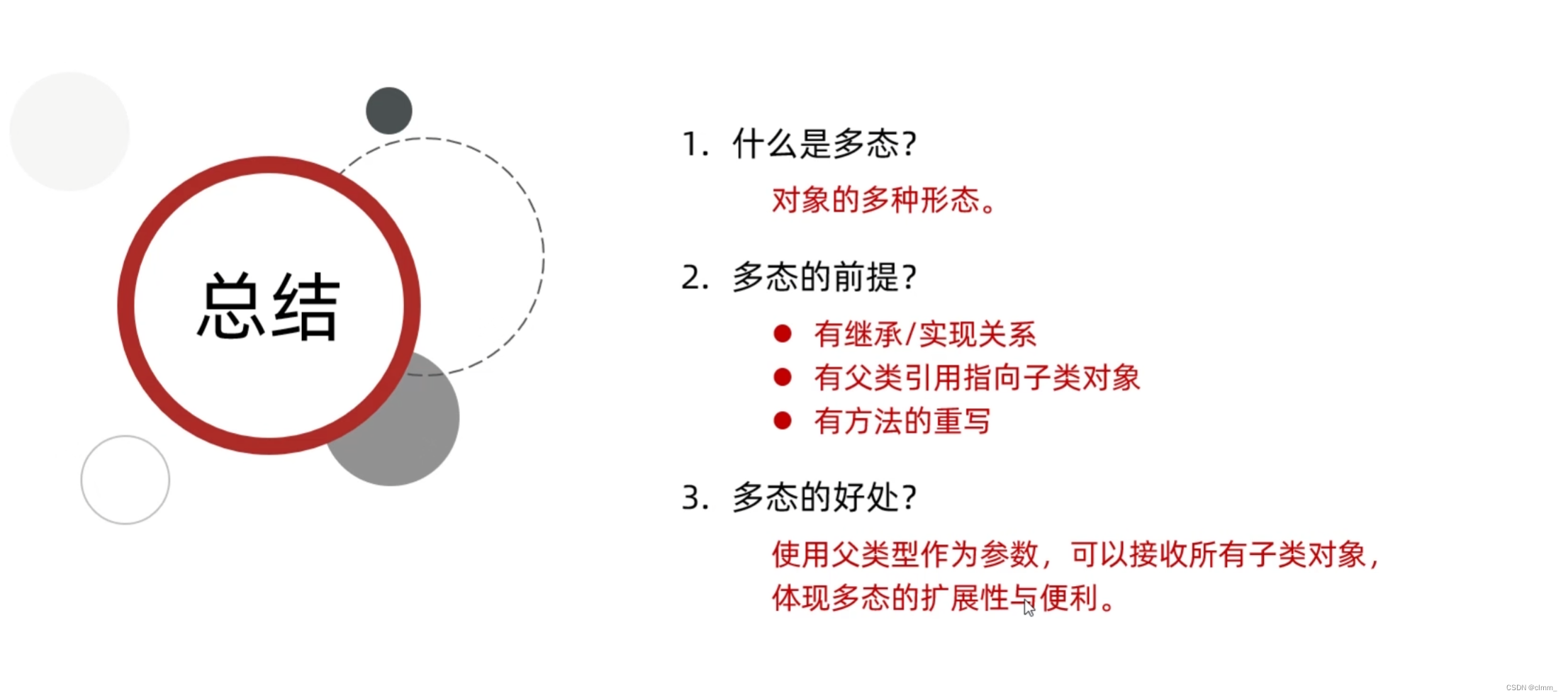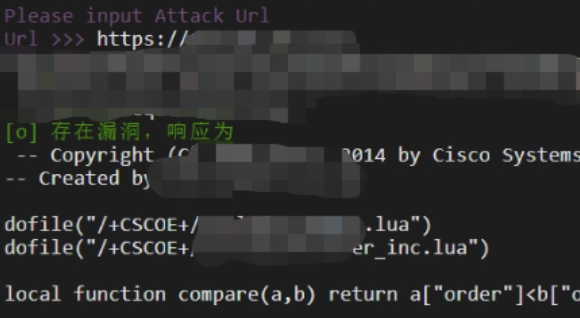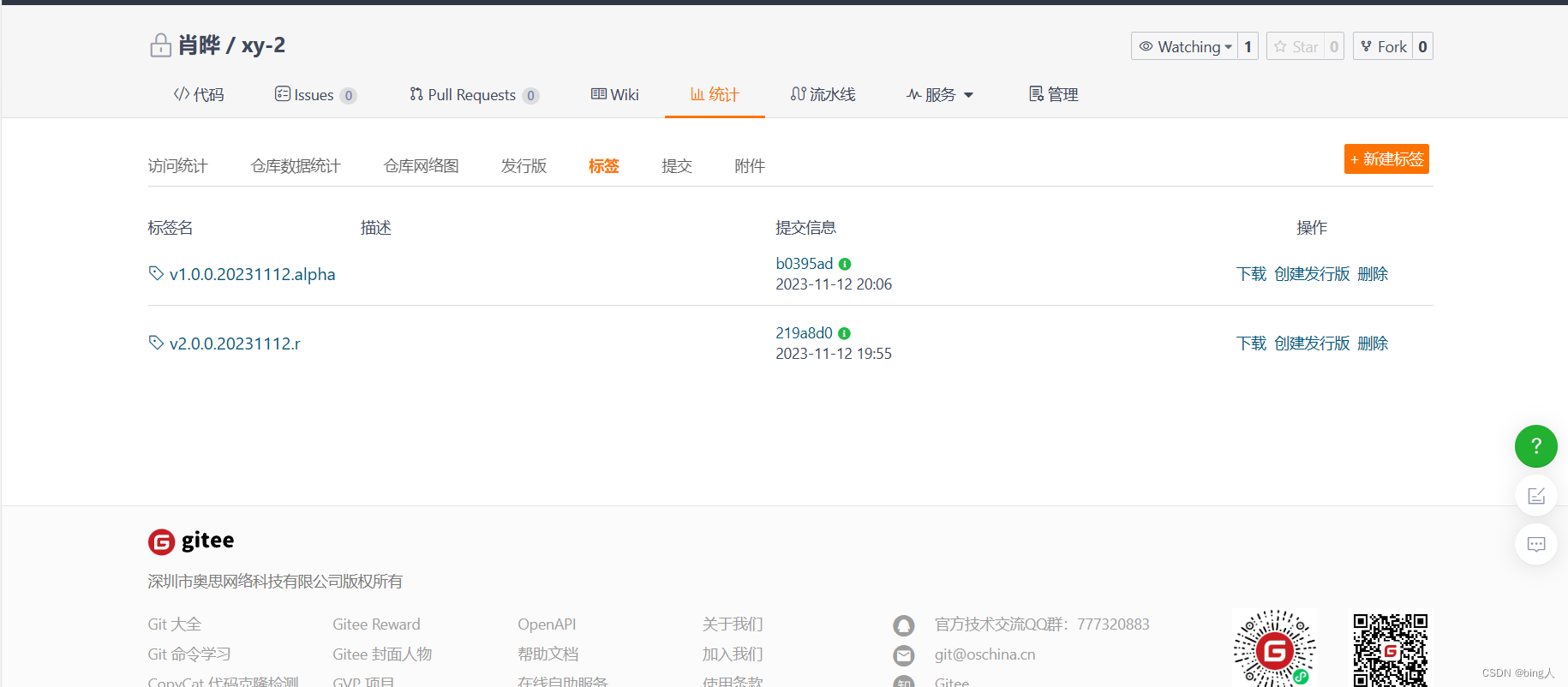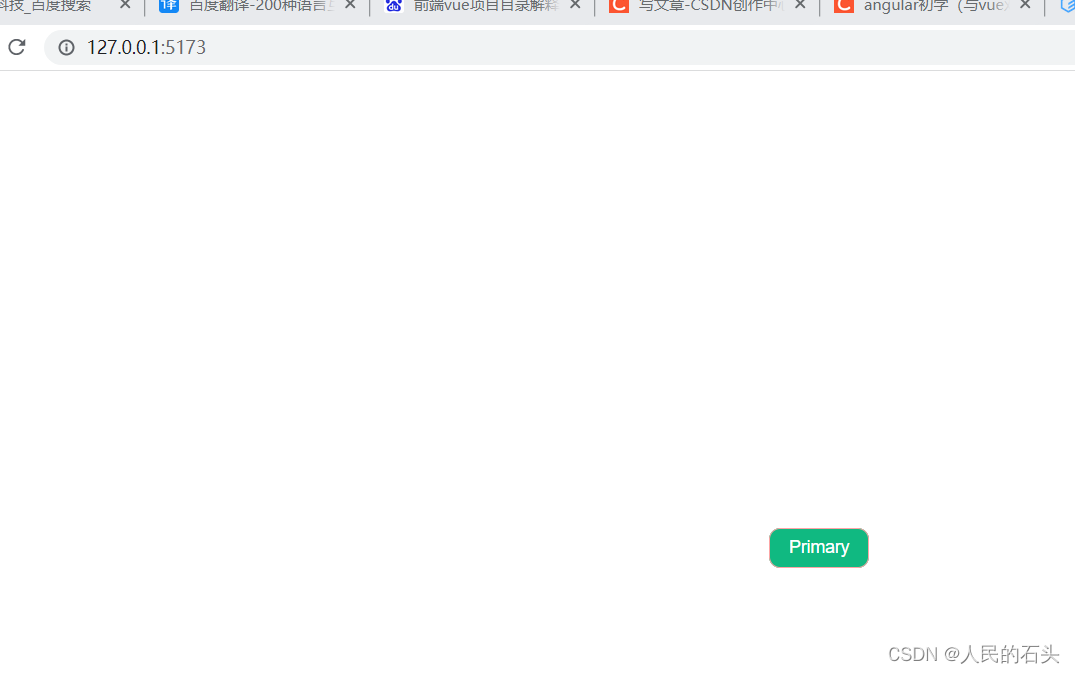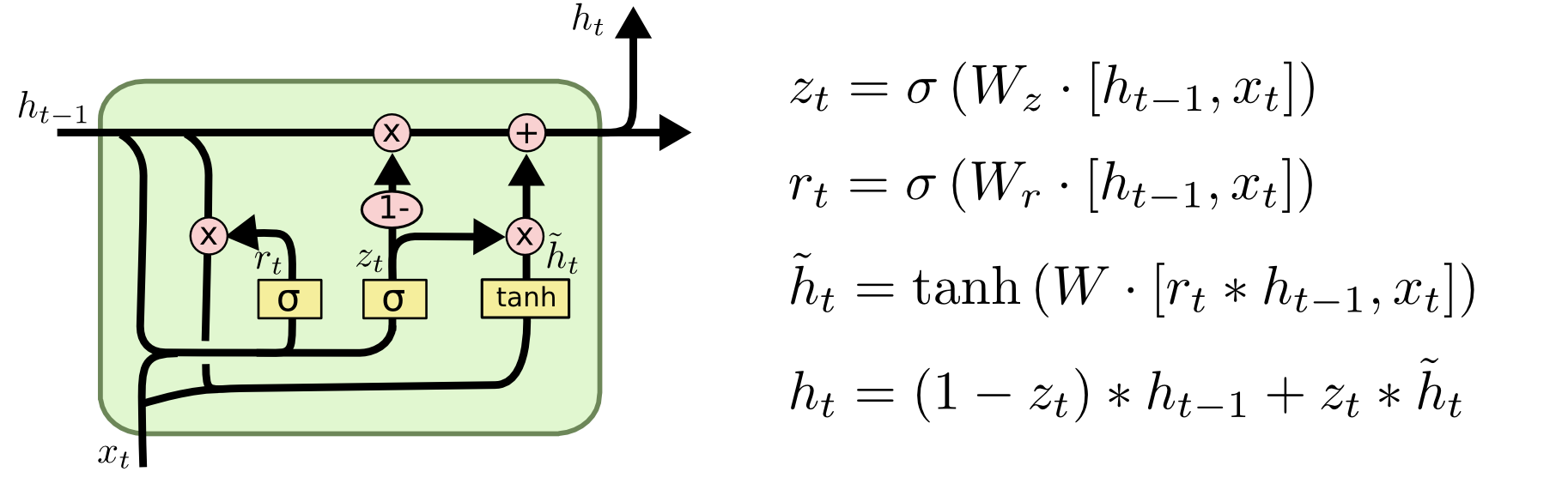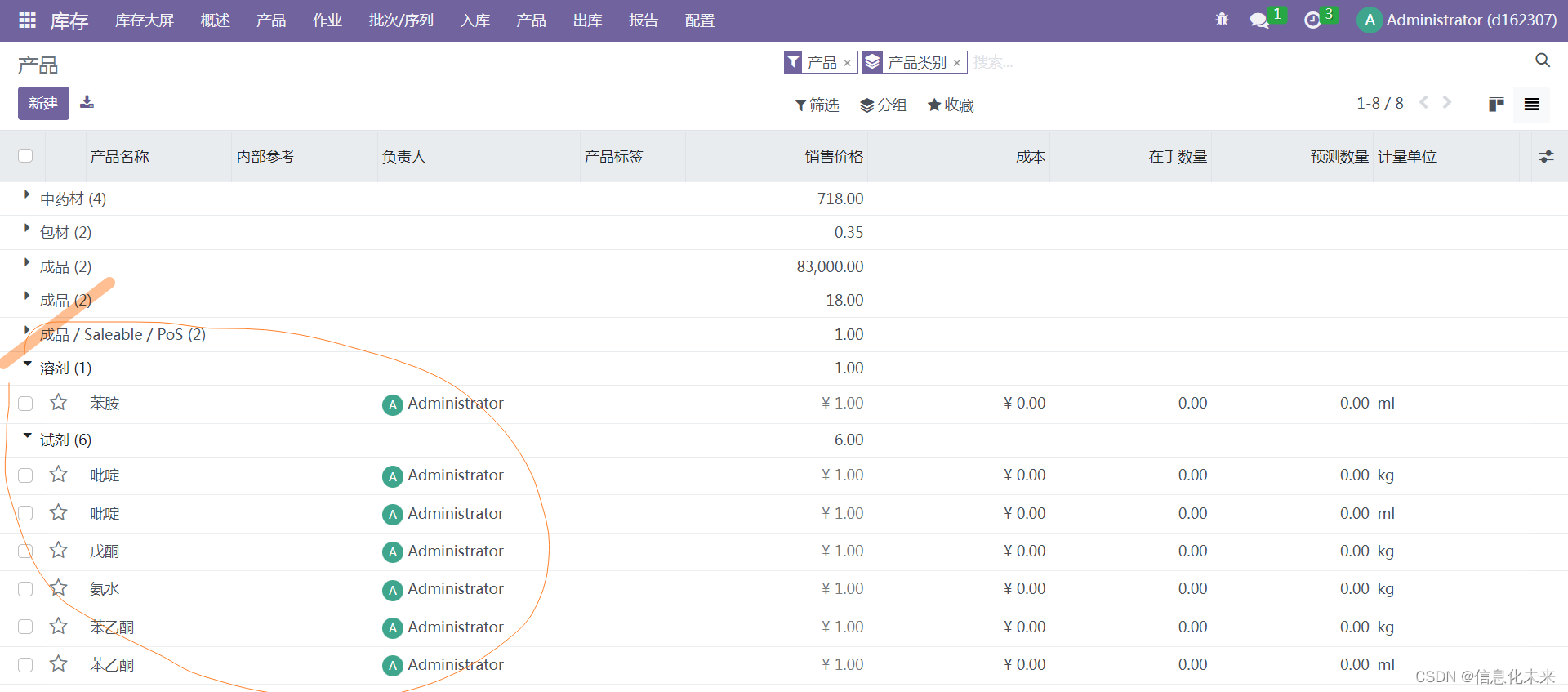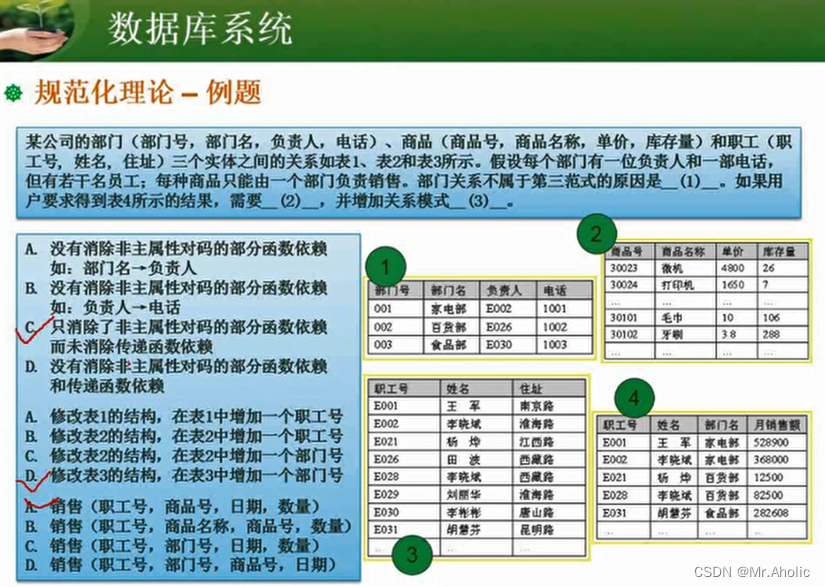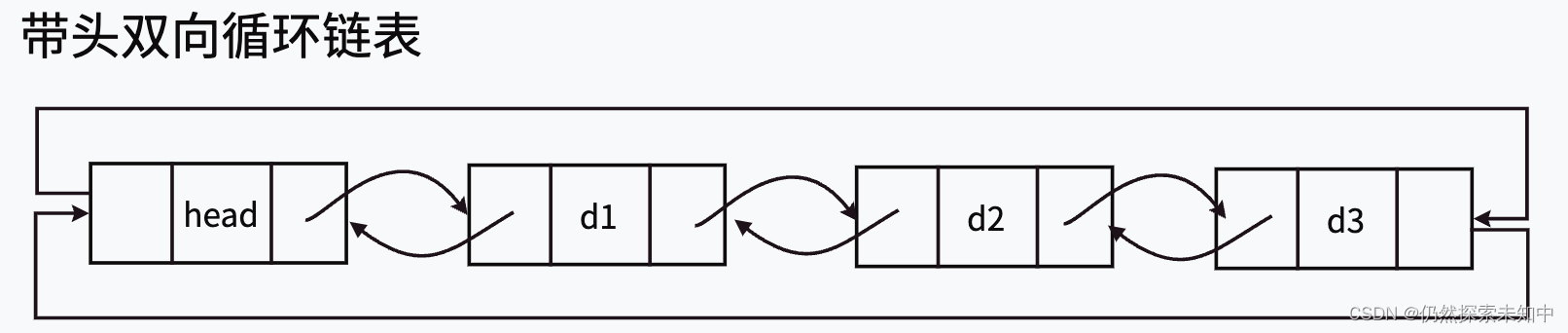一、PIL:Python Imaging Library(pillow)
PIL读取图片不直接返回numpy对象,可以用numpy提供的函数np.array()进行转换,亦可用Image.fromarray()再从numpy对象转换为原来的Image对象,读取,显示,保存以及数据格式转换方法见如下代码:
from PIL import Image
import numpy as np
imagepath = 'img.jpg'
image = Image.open(imagepath)
image.show()
image.save('img1.jpg') # 图片保存在项目文件夹下二,Matplotlib
读取,显示,保存方法见如下代码:
import matplotlib.pyplot as plt
import matplotlib.image as mpimg
imagepath = 'img.jpg'
image = mpimg.imread(imagepath)
# 显示图片
plt.imshow(image)
# 保存文件
mpimg.imsave("cat1.jpg", image)
三,OpenCV
1.直接将图像显示在窗口中,并保存。
import cv2
import matplotlib.pyplot as plt
imagepath = 'img.jpg'
image = cv2.imread(imagepath)
# 保存图片
cv2.imwrite("cat2.jpg", image)
# 显示图片
cv2.imshow('bgrImage', image) # 对窗口进行命名并显示
cv2.waitKey()
cv2.destroyAllWindows() 
2.放置在画布中显示
import cv2
import matplotlib.pyplot as plt
# 设置图片路径
imagepath = 'img.jpg'
image = cv2.imread(imagepath)
# 将BGR图像转换为RGB
img_1 = cv2.cvtColor(image, cv2.COLOR_BGR2RGB)
# 显示图形
plt.subplot() # 直接指定划分方式和位置
plt.imshow(image) #显示图像
plt.title('噪声图像') # 设置标题
plt.xticks([]), plt.yticks([]) # 设置坐标轴,参数[]是不显示坐标轴
plt.show()
由于opencv默认读取图片用的是BGR通道,所以后续处理如果用RGB通道,如matplotlib就是采用的RBG通道,则需要进行色彩转换,否则会因为不兼容导致色彩出现偏差,所以可以加上这一行代码 :
image_rgb = cv2.cvtColor(image, cv2.COLOR_BGR2RGB),具体原因见我的一篇博客:【Bug】当用opencv库的imread()函数读取图像,用matplotlib库的plt.imshow()函数显示图像时,图像色彩出现偏差问题的解决方法-CSDN博客
当要显示多张图片的时候,需要用plt.subplot()函数对画布区域进行划分,如果没有指定参数,则默认为一个子图。详细用法见我的博客:【Python】Matplotlib-多张图像的显示-CSDN博客
显示效果如下: